Установка виртуального принтера pdf - CentOS Wiki
Виртуальный PDF принтер
Многие документы удобно и выгодно сохранять и использовать в формате - PDF. Так как в нем сохраняется исходное форматирование и в любой системе он выглядит одинаково. Казалось бы, в чем проблема. В нашей системе CentOS Linux по умолчанию установлен открытый офисный пакет - Open Office, в котором есть функция экспорта в этот формат. Но не все так просто. Если мы захотим сохранить страничку браузера, то нам потребуется дополнительные манипуляции. Поэтому мы поставим пакет cups-pdf. Отправив на печать в любой программе наш материал, на этот виртуальный принтер, мы получим его в заданной директории в необходимом нам формате pdf.
Нам для этого необходимо подключить репозиторий EPEL.
для CentOS5 это будет следующее:
rpm --import http://dl.fedoraproject.org/pub/epel/RPM-GPG-KEY-EPEL
rpm -Uvh http://dl.fedoraproject.org/pub/epel/5/i386/epel-release-5-4.noarch.rpm
Далее все просто:
# yum install cups-pdf
Так как это все же сторонний репозиторий, то неплохо было бы настроить защиту основного пула репозиториев CentOS от перезаписи более свежими непроверенными пакетами. Например при помощи приоритетов.
Теперь практически все.
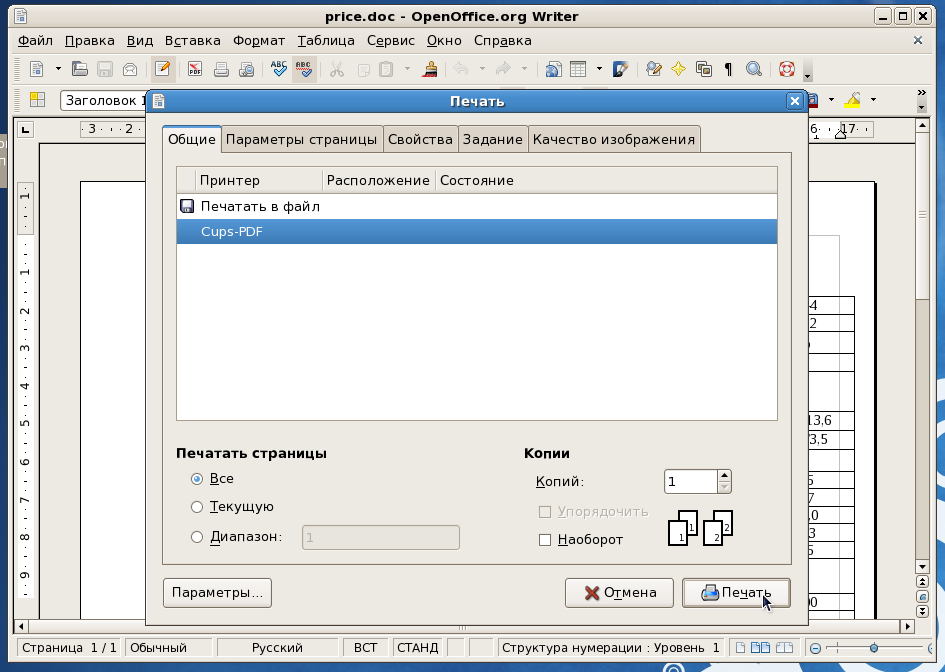
Небольшие настройки. Настроечный файл находится в /etc/cups/cups-pdf.conf. Даже не зная английского, его легко перевести, а поэкспериментировав найти свои необходимые настройки. Для примера - в секции "Path Settings" строка
Out ${HOME}/Desktop
отвечает за то, что ваши виртуально отпечатанные файлы будут выводится на рабочий стол. Но вы можете здесь переопределить папку по своему вкусу.
В секции "Filename Settings" заменим значение 0 на 1 у параметра Label:
Label 1Если вы будете отпечатывать один файл с одним и тем же названием, то в папке назначения он будет перезаписываться свежей версией. А при Label 1 - у каждого файла к имени добавляется приставка со сквозной нумерацией: job_1, job_2 .. job_n.
